Outlook: '기본 메일 클라이언트 없음' 오류 해결 방법
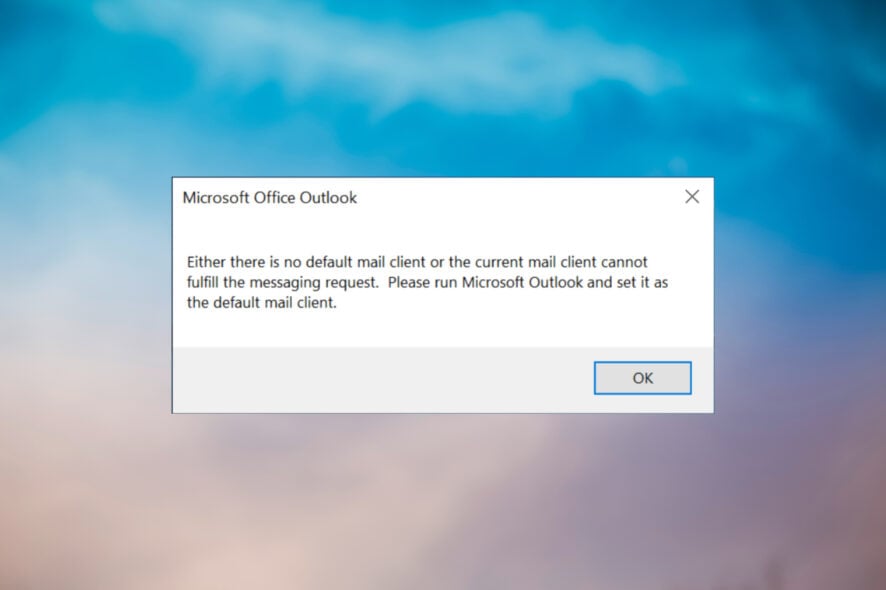
Outlook에서 “Either there is no default mail client”(기본 메일 클라이언트 없음) 오류가 뜨면, 먼저 Outlook을 기본 메일 앱으로 설정하세요. 그래도 해결되지 않으면 Office 수리, 레지스트리 키 수정(특히 MSMapiApps와 Microsoft Outlook 하위키), 또는 Cortana 비활성화를 시도하세요. 각 방법별 위험과 실패 사례, 역할별 체크리스트와 간단 용어집을 아래에 정리했습니다.
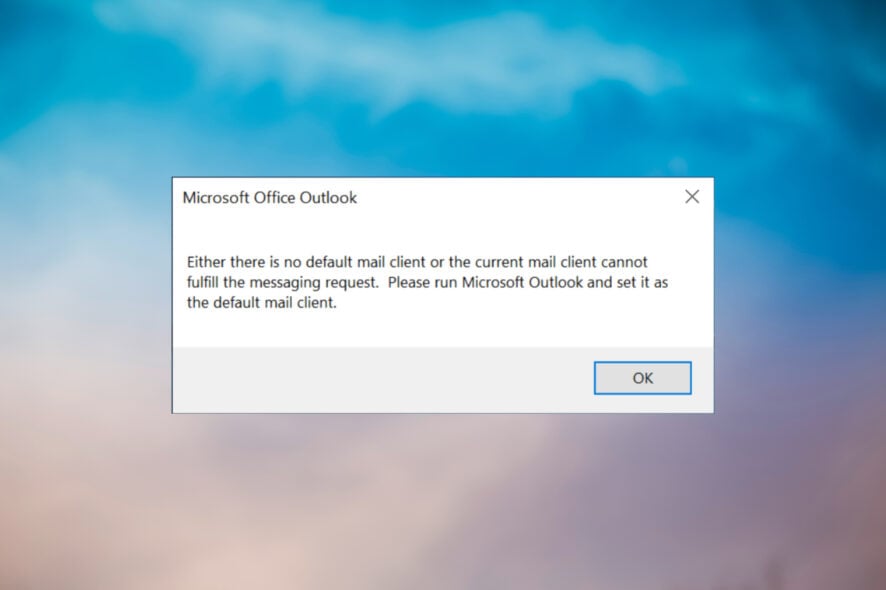
Outlook 사용자가 가끔 Microsoft 포럼에 보고하는 “Either there is no default mail client” 오류는 여러 상황에서 발생할 수 있는 일반적인 오류 메시지입니다. 원문 오류 메시지는 다음과 같습니다.
Either there is no default mail client or the current mail client cannot fulfill the messaging request. Please run Microsoft Outlook and set it as the default mail client.
이 오류가 발생하는 이유
이 오류는 사용자가 파일 탐색기에서 .msg 파일을 열려고 할 때, Microsoft Office 응용프로그램에서 파일을 이메일로 공유하려 할 때, 또는 시스템 설정이나 레지스트리 값이 손상되었을 때 등 다양한 상황에서 발생합니다. 주요 원인은 다음과 같습니다:
- Outlook이 기본 메일 클라이언트로 설정되어 있지 않음. 메시지 자체가 이를 요구합니다.
- 레지스트리의 경로가 잘못되어 오래된 경로를 참조함.
- Outlook의 MSIComponentID 또는 관련 GUID가 잘못되어 파일 공유 요청을 처리하지 못함.
- Cortana(코타나)가 간섭하여 공유 동작을 방해함(일부 보고 사례).
아래는 Windows 10 환경을 기준으로 이 오류를 해결하는 구체적인 절차들입니다.
해결 방법 개요
- Outlook을 기본 메일 앱으로 설정
- Microsoft Office 수리 실행
- MSMapiApps 레지스트리 키 편집
- Microsoft Outlook 레지스트리 하위키 삭제
- Cortana 비활성화(필요 시)
1. Outlook을 기본 이메일 앱으로 설정하는 방법
- 작업 표시줄의 시작 버튼을 클릭하고 설정을 엽니다.
- 앱 카테고리를 선택합니다.
- 왼쪽에서 기본 앱을 선택합니다. 아래 스크린샷과 같은 화면이 표시됩니다.
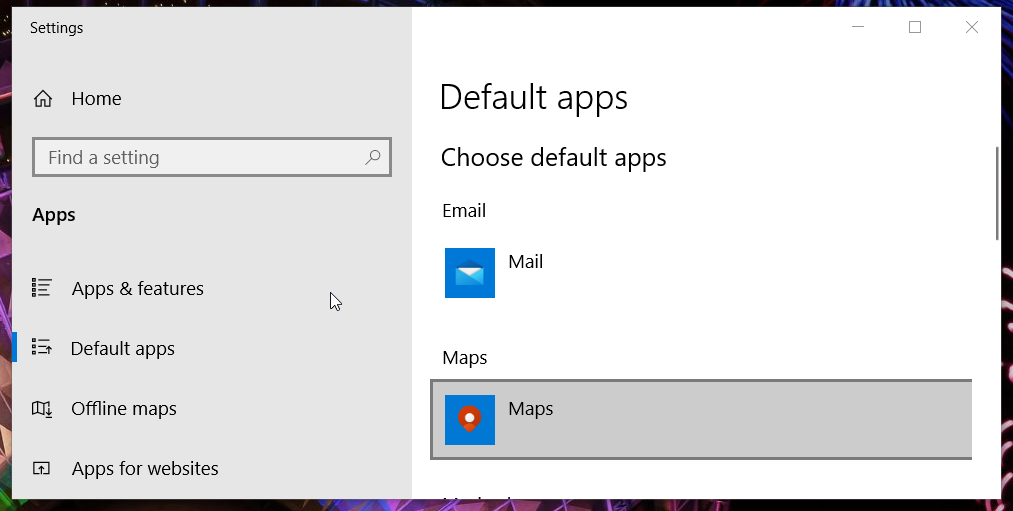
- 이메일 항목을 클릭하고 목록에서 Outlook을 선택합니다.
중요: 회사 환경에서 그룹 정책이나 관리자가 기본 앱을 강제하는 경우 개인 설정이 적용되지 않을 수 있습니다. 그런 경우 IT 관리자에게 문의하세요.
2. Microsoft Office 수리(Quick Repair) 실행
- Windows 키 + X를 누르고 실행을 선택합니다.
- 열기 상자에 다음을 입력하고 확인:
appwiz.cpl - 프로그램 및 기능 창에서 Microsoft Office 제품을 선택합니다.
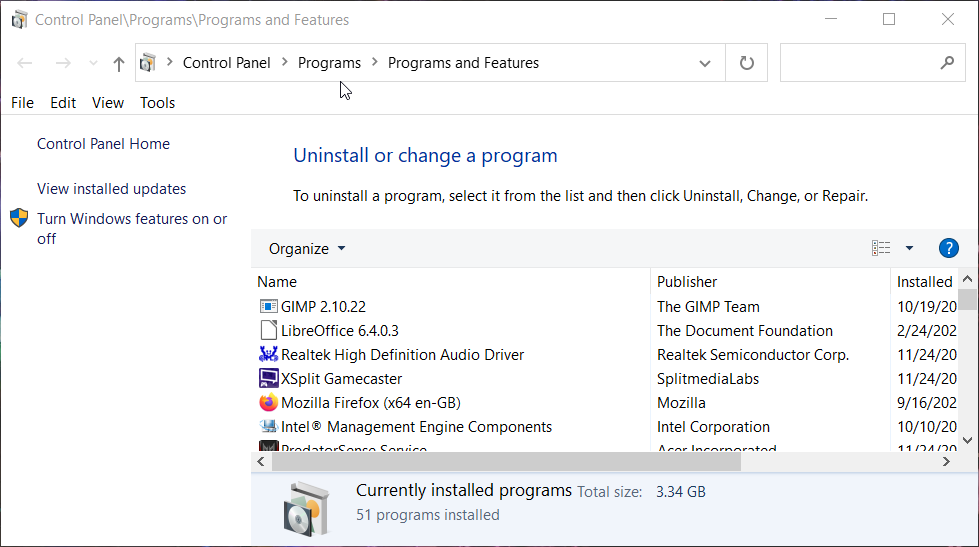
- 변경을 클릭하면 수리 도구 창이 열립니다.
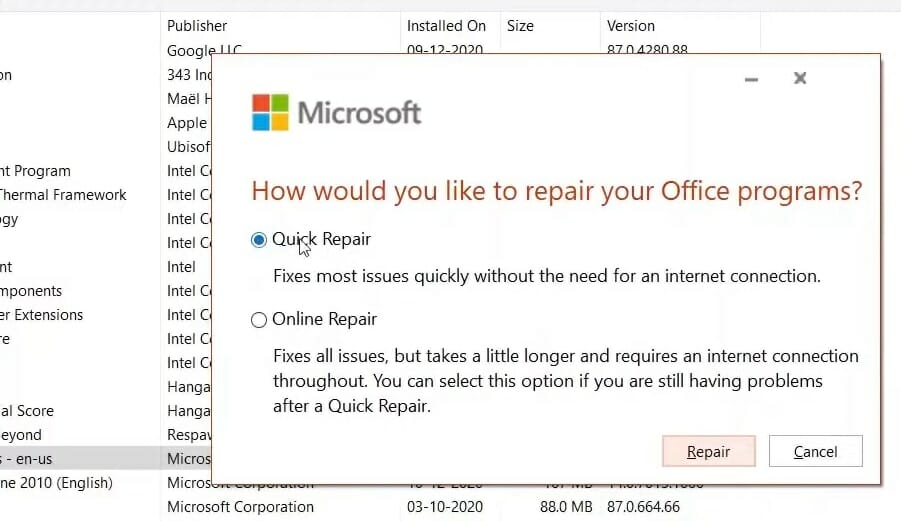
- 빠른 수리(Quick Repair) 를 선택하고 수리(Repair) 버튼을 눌러 진행합니다.
참고: 빠른 수리로 문제가 해결되지 않으면 온라인 수리(Online Repair)를 시도하세요. 온라인 수리는 더 오래 걸리지만 더 많은 문제를 복구합니다.
3. MSMapiApps 레지스트리 키 편집
경고: 레지스트리 편집은 신중히 진행해야 합니다. 변경 전에 레지스트리를 백업하세요(파일 > 내보내기).
- 시작 버튼을 클릭하고 “레지스트리 편집기”(또는
registry)를 검색하여 레지스트리 편집기(Registry Editor) 를 엽니다. - 다음 경로로 이동합니다(32비트 Office가 64비트 Windows에 설치된 경우):
HKEY_LOCAL_MACHINE\SOFTWARE\Wow6432Node\Microsoft\Windows Messaging Subsystem\MSMapiApps
- MSMapiApps 하위키를 선택합니다.
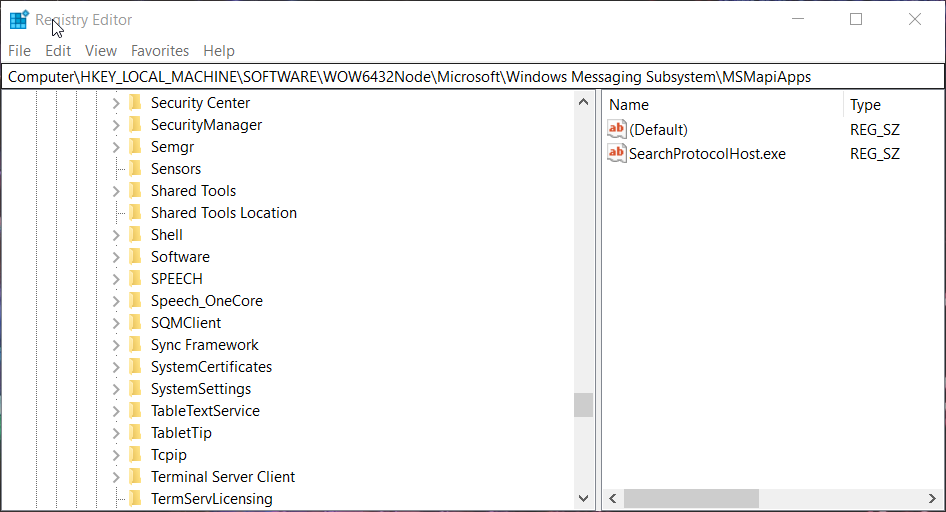
- 오른쪽 창에서 Version (형식: REG_SZ) 값을 마우스 오른쪽 클릭하고 이름 바꾸기(Rename) 를 선택합니다.
- 이름을
Version_Renamed로 변경한 뒤 Enter를 눌러 저장합니다.
64비트 Office가 64비트 Windows에 설치된 경우에는 다음 경로를 편집해야 합니다:
HKEY_LOCAL_MACHINE\SOFTWARE\Microsoft\Windows Messaging Subsystem\MSMapiApps
변경 후 Outlook을 재시작하고 문제가 해결되었는지 확인하세요.
4. Microsoft Outlook 하위키 삭제
중요: 삭제 전에 항상 레지스트리 백업을 만드세요. 레지스트리 편집기에서 파일 > 내보내기로 백업을 저장할 수 있습니다.
- 레지스트리 편집기에서 다음 경로로 이동합니다:
HKEY_LOCAL_MACHINE\Software\Clients\Mail\Microsoft Outlook
- Microsoft Outlook 하위키를 선택하고 Delete 키를 눌러 삭제합니다.
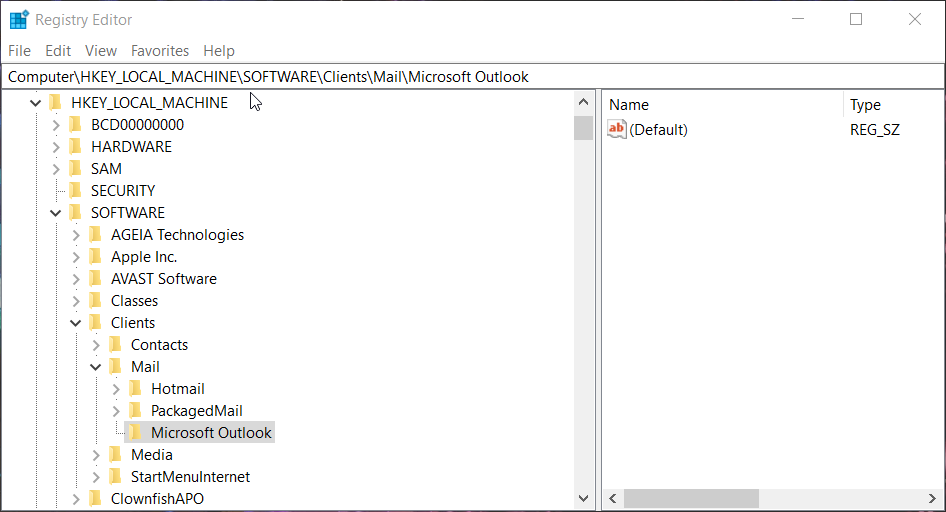
- 삭제 확인 창에서 예(Yes) 를 클릭합니다.
- 레지스트리 편집기를 닫고 Outlook을 재시작합니다.
이 동작은 Outlook이 자체적으로 올바른 기본값을 재생성하도록 유도합니다. 문제가 지속되면 Office 수리(2번 단계)를 다시 시도하세요.
5. Cortana 비활성화(필요한 경우)
일부 사용자 보고에 따르면 Cortana가 간섭하여 파일 공유나 메일 연결에 문제를 일으키는 경우가 있습니다. Cortana를 완전히 비활성화하려면 레지스트리 편집이 필요합니다.
- 레지스트리 편집기를 열고 다음 위치로 이동합니다:
HKEY_LOCAL_MACHINE\SOFTWARE\Policies\Microsoft\Windows
- Windows 키를 마우스 오른쪽 클릭하고 새로 만들기 > 키 를 선택합니다. 이름을
Windows Search로 지정합니다.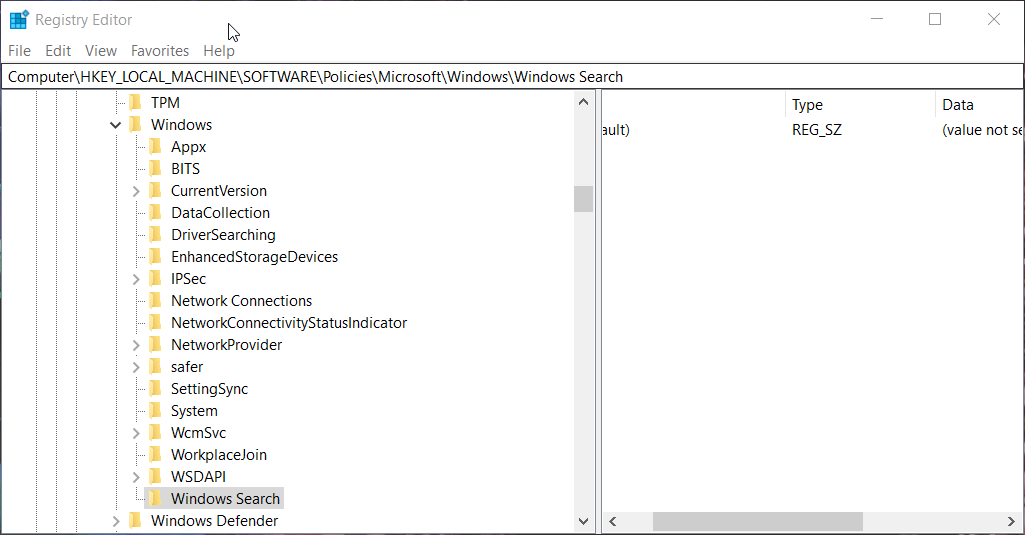
- 왼쪽에서
Windows Search키를 선택한 다음 오른쪽 빈 공간에서 새로 만들기 > DWORD(32비트) 값을 선택합니다. - 값 이름을
AllowCortana로 입력하고 Enter를 누릅니다.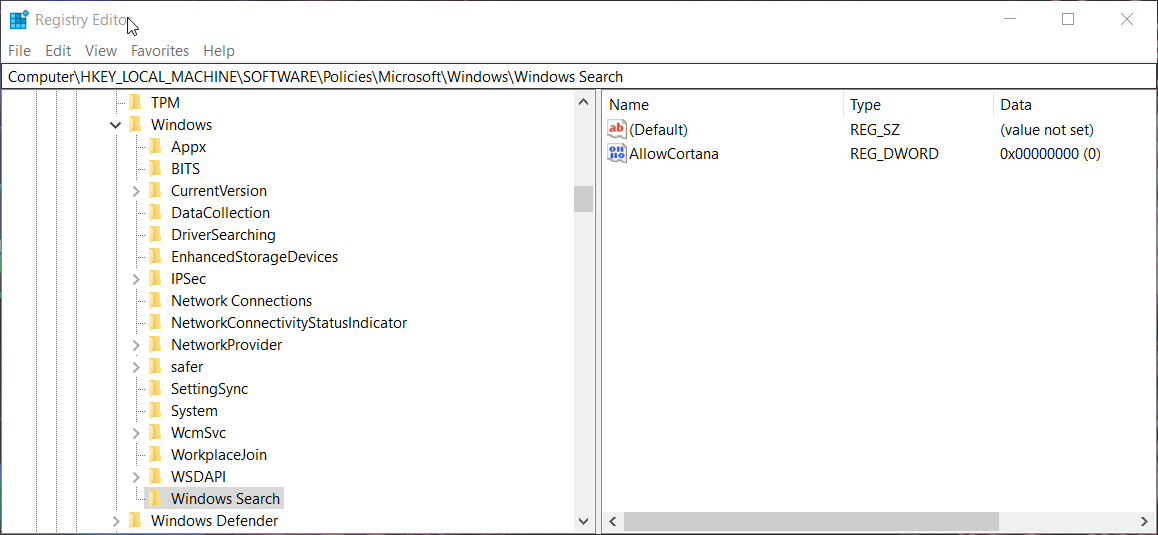
AllowCortana값을 더블클릭하고 값 데이터를0으로 설정한 뒤 확인을 클릭합니다.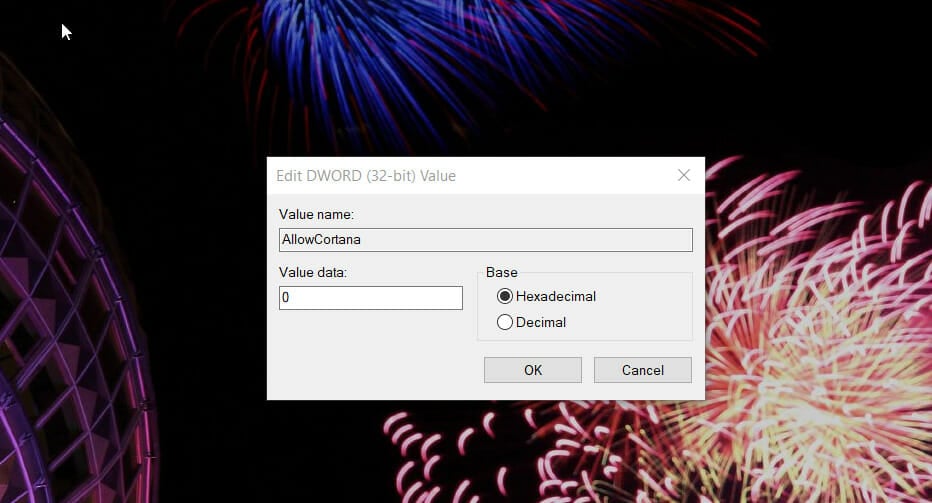
Windows 10 Pro 또는 Enterprise 사용자는 그룹 정책 편집기에서 다음 위치의 Allow Cortana 설정을 비활성화할 수도 있습니다:
Computer Configuration\Administrative Templates\Windows Components\Search
재부팅 후 변경 사항이 적용됩니다. Cortana 비활성화는 일부 환경에서만 문제를 해결하므로, 먼저 간단한 조치(기본 앱 설정, Office 수리)를 시도하세요.
추가 도움말과 지원
Microsoft 지원 서비스에 문의하려면 Microsoft 지원 페이지에서 설명란을 작성하고 도움 받기(Get help) 또는 지원 연락(Contact Support) 버튼을 이용하세요. 또한 Microsoft 커뮤니티 포럼(Windows 및 Outlook 포럼)에 질문을 게시하면 다른 사용자나 Microsoft 에이전트가 답변을 줄 수 있습니다.
언제 이 방법들이 실패할 수 있나
- 레지스트리 권한이 제한되어 있어 편집/삭제가 불가능한 경우(도메인 정책 또는 IT 관리자가 잠금).
- 회사용 이미지(이미지화된 운영체제)나 관리 도구가 기본 앱을 재정의하는 경우.
- Outlook 프로필 자체가 손상되어 있어 레지스트리/설정 변경만으로는 복구되지 않는 경우. 이때는 새 프로필을 만들거나 PST/OST 파일을 복구해야 합니다.
- 타사 보안 소프트웨어가 메일 연결을 차단하거나 외부 호출을 가로채는 경우.
위 상황에서는 IT 관리자와 협력하거나 Office 로그를 분석하여 추가 조치를 취해야 합니다.
대체 접근법
- 새 Outlook 프로필 생성: Outlook에서 새 프로필을 만들어 기존 프로필의 손상 문제를 우회할 수 있습니다.
- 기본 메일 연결을 파일 형식(.msg, mailto:)에 직접 연결: Windows의 파일 연결 설정에서 .msg 파일 연결을 Outlook으로 수동 지정.
- Office 완전 제거 후 재설치: 근본적이지만 최후 수단으로 유효합니다.
- 시스템 파일 검사 실행:
sfc /scannow및 DISM 명령으로 Windows 시스템 파일 손상을 점검합니다.
실무자별 체크리스트
최종 사용자(비전문가)
- Outlook을 기본 메일 앱으로 설정 시도
- 컴퓨터 재시작 후 동일 작업 재시도
- 문제가 지속되면 IT에 연락
IT 담당자
- 그룹 정책(AD)으로 기본 앱 강제 여부 확인
- 레지스트리 권한 및 백업 수행
- Office 로그(Setup, AppV 등) 확인 및 필요 시 수리/재설치
- 보안 솔루션이 관련 프로세스 차단 여부 점검
보안 관리자
- 메일 전송/호출 관련 방화벽 및 EDR 정책 검토
- 레지스트리 접근 제어 정책 확인
간단 용어집
- GUID: 전 세계적으로 고유한 식별자. 소프트웨어 구성 요소를 식별할 때 사용.
- 레지스트리(Registry): Windows 설정과 구성 정보를 저장하는 중앙 데이터베이스.
- MSIComponentID: MSI 설치 구성 요소를 식별하는 레지스트리 값.
- .msg 파일: Outlook에서 사용하는 이메일 메시지 파일 형식.
보안 및 개인정보 주의사항
- 레지스트리 편집 전에는 항상 백업을 만드세요. 잘못된 수정은 시스템 불안정 또는 부팅 불가를 초래할 수 있습니다.
- 회사 장비라면 IT 관리자의 승인 없이 레지스트리나 그룹 정책을 변경하지 마세요.
- 문제 해결 중 민감한 메일 데이터(첨부파일, PST 파일 등)를 임의로 외부로 복사하거나 공유하지 마세요.
자주 묻는 질문
Outlook을 기본 앱으로 설정했는데도 오류가 계속됩니다. 다음 단계는?
Office 수리(빠른 수리 → 온라인 수리), MSMapiApps 레지스트리 편집, Microsoft Outlook 하위키 삭제를 순차적으로 시도하세요. 회사 환경이면 그룹 정책이나 보안 소프트웨어가 재설정을 방해할 수 있으니 IT 담당자에게 문의하세요.
레지스트리 변경 후 문제가 악화되면 어떻게 복구하나요?
레지스트리를 내보내기로 백업해 두었다면 해당 .reg 파일을 더블클릭하거나 레지스트리 편집기에서 가져오기(Import) 기능으로 복원하세요. 복원 불가 시 시스템 복원 지점 또는 백업 이미지를 사용하세요.
요약
- 우선 Outlook을 기본 이메일 앱으로 설정하세요.
- 문제가 지속되면 Office 수리, 레지스트리 키 편집, Microsoft Outlook 하위키 삭제, Cortana 비활성화를 순차적으로 시도합니다.
- 레지스트리 변경 전 백업을 꼭 수행하고, 회사 장비는 IT 승인 후 진행하세요.
핵심 요약 포인트:
- Outlook을 기본 앱으로 설정하면 대부분 해결됩니다.
- 레지스트리와 Office 수리는 더 근본적인 원인 해결에 효과적입니다.
- 권한 제한/그룹 정책/보안 SW는 별도 대응이 필요합니다。



